Bloquejar un usuari d'Instagram és útil quan no voleu que algú visiti el vostre perfil o vegi les vostres històries. Un usuari d'Instagram bloquejat no podrà trobar el vostre perfil fins i tot quan utilitzeu l'eina de cerca de l'aplicació. Si utilitzeu Instagram als vostres dispositius mòbils, en aquest article us mostrarem com bloquejar un usuari i informació relacionada.

Bloqueig d'un seguidor a Instagram
Instagram ofereix diverses maneres de bloquejar seguidors. Si mai no has estat en contacte amb els usuaris que vols bloquejar, pots fer-ho des del seu perfil. D'altra banda, si en algun moment heu estat en contacte amb ells, també podeu bloquejar-los des del fil de xat. Seguiu aquests passos per bloquejar els usuaris dels seus perfils:
- A la vostra pàgina d'Instagram, cerqueu el perfil del compte que voleu bloquejar. Podeu escriure el seu nom a la funció de cerca o cercar-los entre els vostres seguidors.
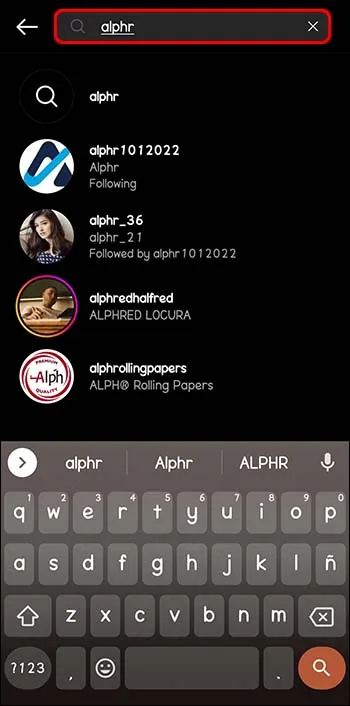
- Un cop trobeu el perfil d'Instagram de la persona que voleu bloquejar, toqueu els tres punts a la cantonada superior dreta.

- Des del menú, toqueu 'Bloqueja'.
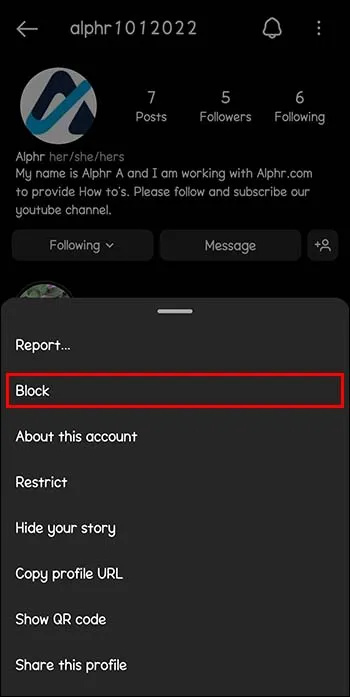
- Veureu un menú emergent amb diverses opcions.

- Seleccioneu 'Bloqueja' per prohibir l'accés al compte seleccionat. També podeu bloquejar usuaris i altres comptes que puguin tenir o crear.

Al mateix menú, també trobareu l'opció 'Bloqueja i informa'. Podeu denunciar usuaris de manera anònima per diversos motius.
- Si creieu que l'usuari d'Instagram pretén ser algú altre.
- Si l'usuari que intenteu bloquejar és menor de 13 anys.
- Per altres motius, inclòs el compte que s'utilitza per a correu brossa, si trobeu el contingut ofensiu o si ven béns il·legals.
Tingueu en compte que si escolliu bloquejar altres comptes que puguin tenir els usuaris, només funcionarà amb els que no seguiu actualment. Si ja seguiu alguns comptes del mateix usuari, haureu de repetir el procés amb cada compte que vulgueu bloquejar.
Una altra alternativa per bloquejar un usuari és des del fil de xat amb aquest compte. Seguiu aquests passos per bloquejar un usuari d'Instagram des de la finestra de xat:
- A la finestra de xat, toqueu 'Mostra el perfil'.

- A la pàgina nova, trobareu diverses opcions, com ara 'Perfil' i 'Cerca'. a continuació, papeu els 'tres punts' a la cantonada superior dreta.

- A la finestra emergent, toqueu 'Bloqueja' o 'Bloqueja i altres comptes que puguin tenir o crear'.
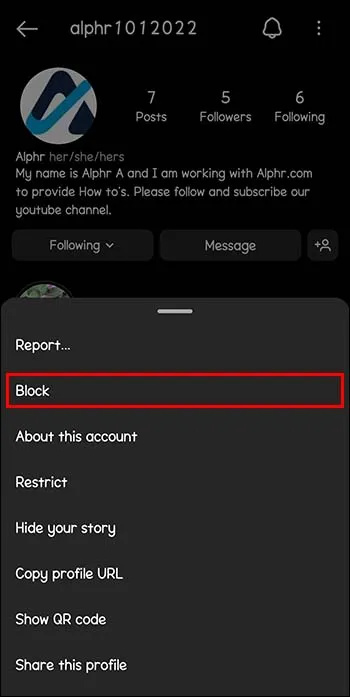
Tingueu en compte que el fil de xat continuarà apareixent a la vostra funció de xat, però ja no podeu contactar amb aquest usuari. Si els usuaris bloquejats intenten contactar amb tu a través del fil de xat, no rebràs els seus missatges.
com compartir la història d'algú a Instagram
Què passa quan bloqueges algú?
Quan bloqueges algú a Instagram, l'usuari bloquejat no rebrà cap tipus de notificació informant-li que ha estat bloquejat. A més, no podran trobar el vostre perfil enlloc de l'aplicació, ja sigui buscant el vostre nom d'usuari a la funció de cerca o entre els seguidors d'amics que tingueu en comú. Això és el que passarà amb la vostra interacció anterior amb un compte bloquejat.
Comentaris i M'agrada
Quan bloqueges un usuari d'Instagram, tots els m'agrada i comentaris d'aquesta persona s'eliminaran del teu perfil. Tanmateix, aquests usuaris encara poden veure els vostres m'agrada i comentaris als comptes públics i al compte que segueixen. Si decidiu desbloquejar un usuari, els seus m'agrada i els seus comentaris no es restauraran.
Mencions
Els usuaris bloquejats no podran esmentar-te als seus comentaris ni etiquetar-te a les imatges. Fins i tot si decideixes canviar el teu nom d'usuari després de bloquejar usuaris, no podran etiquetar-te ni mencionar-te tret que estiguin desbloquejats.
Missatges
Els missatges de la vostra aplicació d'Instagram també es veuran afectats quan bloquegeu un usuari. Aquí teniu el que passarà amb els vostres missatges.
- El fil de xat que heu compartit amb un usuari bloquejat encara estarà a la vostra finestra de xat. Tanmateix, no els podreu enviar missatges.
- Si estàs en un grup i decideixes bloquejar un membre, rebràs un missatge per confirmar si vols quedar-te o sortir del xat de grup. Si decideixes quedar-te, pots veure els missatges dels usuaris bloquejats.
- Si la persona que voleu bloquejar té diversos comptes, haureu de bloquejar cadascun d'ells manualment.
- Bloquejar un usuari d'Instagram no vol dir que serà bloquejat a Facebook. A menys que bloquegeu manualment els usuaris de Facebook, encara us poden contactar a través del xat de l'aplicació.
Com desbloquejar algú a Instagram
Si heu bloquejat una persona per error, o si voleu atorgar permís a un compte per tornar a visitar el vostre perfil, podeu desbloquejar-lo seguint aquests passos:
- Toqueu la vostra imatge a l'extrem inferior dret per accedir al vostre perfil.
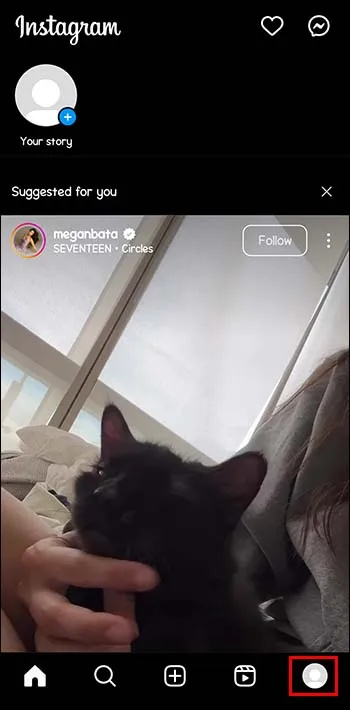
- Aneu a les tres línies de la cantonada superior dreta.
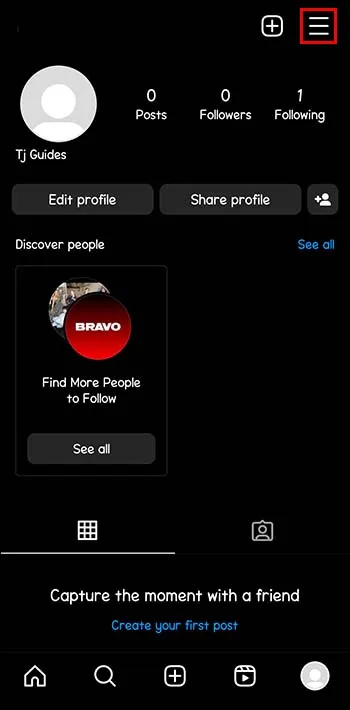
- Des del menú, toqueu 'Configuració i privadesa'.
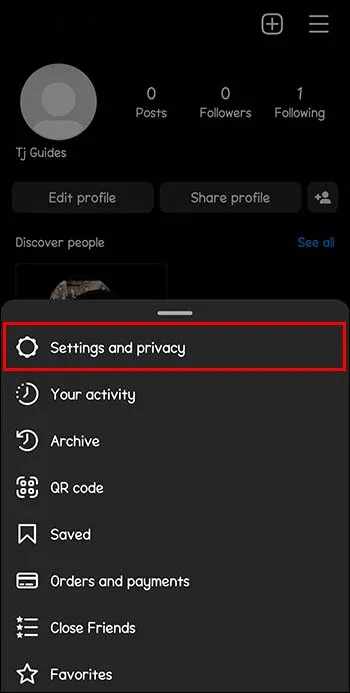
- Desplaceu-vos cap avall pel menú fins que arribeu a 'Bloquejat' a 'Qui pot veure el vostre compte'.
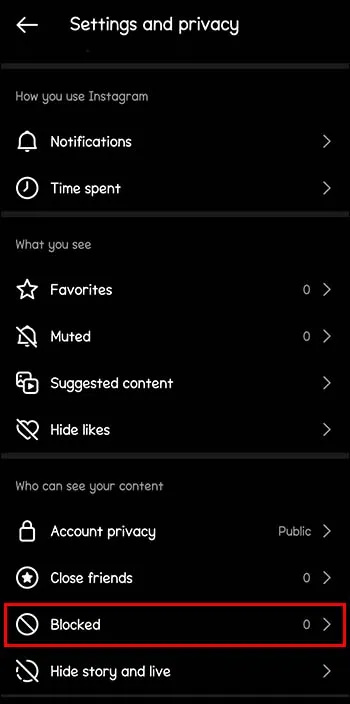
- Veureu una llista de tots els usuaris bloquejats. Toqueu el botó 'Desbloqueja' al costat de l'usuari que voleu desbloquejar.
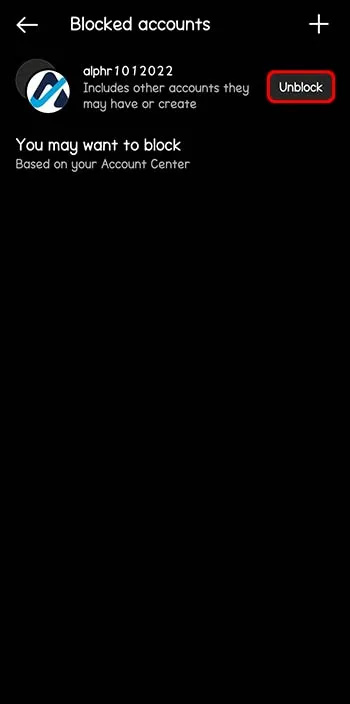
Com restringir que algú comenti les vostres publicacions
Si no voleu bloquejar els usuaris d'Instagram però voleu limitar el seu accés al vostre compte, podeu restringir-ne els comentaris i la interacció amb el vostre perfil. Només tu i l'usuari podeu veure nous comentaris i respostes de l'historial quan restringiu un usuari d'Instagram. A més, el xat entre tu i l'usuari restringit ja no apareixerà al teu compte. Seguiu aquests passos per restringir un usuari d'Instagram:
- Obriu el perfil d'Instagram de la persona que voleu restringir.
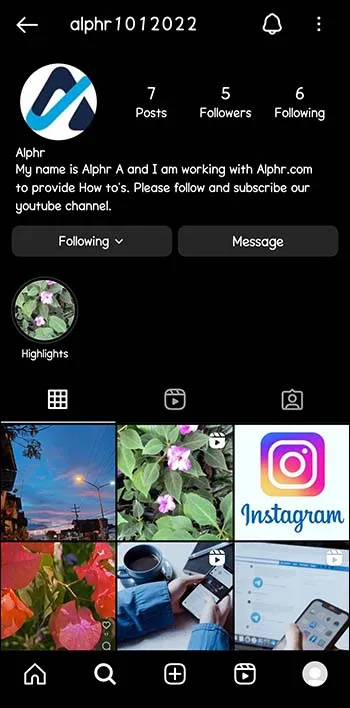
- Toqueu els tres punts a la cantonada superior dreta.

- Seleccioneu 'Restringir' al menú.

- Toqueu 'Descarta' a la finestra emergent o 'Més informació' si voleu més informació sobre què implica restringir un usuari d'Instagram.
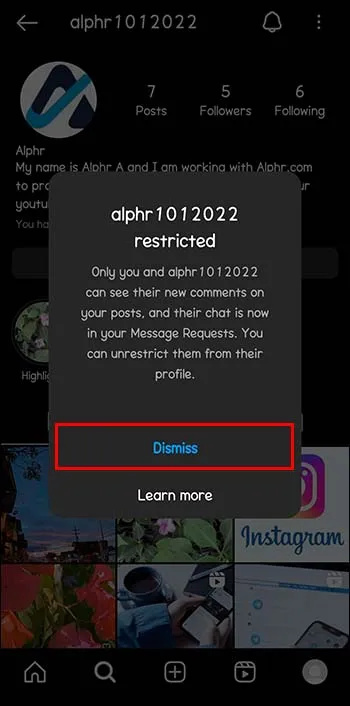
Preguntes freqüents
Un usuari d'Instagram sabrà si els bloqueges?
Els usuaris d'Instagram no reben cap notificació quan algú els bloqueja. Tanmateix, si intenten buscar el vostre perfil, no us trobaran, cosa que pot fer que sospita que han estat bloquejats.
Algú sabrà si els desbloquegeu a Instagram?
Els usuaris desbloquejats no rebran cap notificació quan els desbloquegeu a Instagram. Tanmateix, és possible que se'ls avisi que els estàs seguint de nou, fent-los adonar que els has desbloquejat.
Quan bloqueges algú a Instagram, sap que has vist la seva història?
Quan veieu veure la història d'algú, apareixerà automàticament a la llista de visualitzacions. Tanmateix, si visualitzeu la història d'algú i la bloqueu immediatament després, el vostre nom desapareixerà de la llista d'espectadors.
com canviar l'edat a ps4
Bloquejar o no bloquejar?
Instagram és una plataforma de xarxes socials que ofereix als seus usuaris una àmplia gamma d'alternatives per gestionar les seves interaccions amb altres usuaris. Una d'aquestes alternatives és la possibilitat de bloquejar un usuari amb qui no voleu interactuar. Quan bloquegeu els usuaris d'Instagram, no podran visitar el vostre perfil ni tan sols trobar-lo. Tots els m'agrada i comentaris se suprimiran i no es restauraran si decidiu desbloquejar l'usuari.
Sabíeu que era possible bloquejar un usuari d'Instagram? Feu-nos-ho saber a la secció de comentaris.









